实例介绍
【实例简介】
【实例截图】
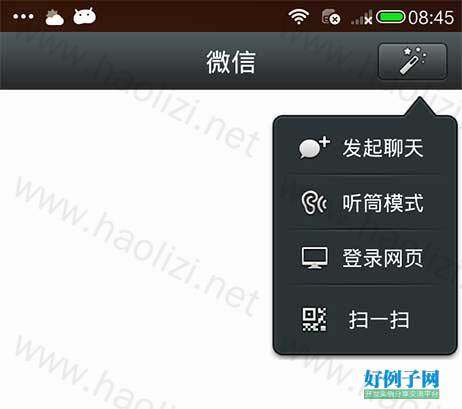
【核心代码】
package com.yangyu.mytitlebar01;
import java.util.ArrayList;
import android.annotation.SuppressLint;
import android.content.Context;
import android.graphics.Rect;
import android.graphics.drawable.BitmapDrawable;
import android.view.Gravity;
import android.view.LayoutInflater;
import android.view.View;
import android.view.ViewGroup;
import android.view.ViewGroup.LayoutParams;
import android.widget.AdapterView;
import android.widget.AdapterView.OnItemClickListener;
import android.widget.BaseAdapter;
import android.widget.ListView;
import android.widget.PopupWindow;
import android.widget.TextView;
/**
* @author yangyu
* 功能描述:标题按钮上的弹窗(继承自PopupWindow)
*/
@SuppressLint("InflateParams")
public class TitlePopup extends PopupWindow {
private Context mContext;
//列表弹窗的间隔
protected final int LIST_PADDING = 10;
//实例化一个矩形
private Rect mRect = new Rect();
//坐标的位置(x、y)
private final int[] mLocation = new int[2];
//屏幕的宽度和高度
@SuppressWarnings("unused")
private int mScreenWidth,mScreenHeight;
//判断是否需要添加或更新列表子类项
private boolean mIsDirty;
//位置不在中心
private int popupGravity = Gravity.NO_GRAVITY;
//弹窗子类项选中时的监听
private OnItemOnClickListener mItemOnClickListener;
//定义列表对象
private ListView mListView;
//定义弹窗子类项列表
private ArrayList<ActionItem> mActionItems = new ArrayList<ActionItem>();
public TitlePopup(Context context){
//设置布局的参数
this(context, LayoutParams.WRAP_CONTENT, LayoutParams.WRAP_CONTENT);
}
@SuppressWarnings("deprecation")
public TitlePopup(Context context, int width, int height){
this.mContext = context;
//设置可以获得焦点
setFocusable(true);
//设置弹窗内可点击
setTouchable(true);
//设置弹窗外可点击
setOutsideTouchable(true);
//获得屏幕的宽度和高度
mScreenWidth = Util.getScreenWidth(mContext);
mScreenHeight = Util.getScreenHeight(mContext);
//设置弹窗的宽度和高度
setWidth(width);
setHeight(height);
setBackgroundDrawable(new BitmapDrawable());
//设置弹窗的布局界面
setContentView(LayoutInflater.from(mContext).inflate(R.layout.title_popup, null));
initUI();
}
/**
* 初始化弹窗列表
*/
private void initUI(){
mListView = (ListView) getContentView().findViewById(R.id.title_list);
mListView.setOnItemClickListener(new OnItemClickListener() {
@Override
public void onItemClick(AdapterView<?> arg0, View arg1, int index,long arg3) {
//点击子类项后,弹窗消失
dismiss();
if(mItemOnClickListener != null)
mItemOnClickListener.onItemClick(mActionItems.get(index), index);
}
});
}
/**
* 显示弹窗列表界面
*/
public void show(View view){
//获得点击屏幕的位置坐标
view.getLocationOnScreen(mLocation);
//设置矩形的大小
mRect.set(mLocation[0], mLocation[1], mLocation[0] view.getWidth(),mLocation[1] view.getHeight());
//判断是否需要添加或更新列表子类项
if(mIsDirty){
populateActions();
}
//显示弹窗的位置
showAtLocation(view, popupGravity, mScreenWidth - LIST_PADDING - (getWidth()/2), mRect.bottom);
}
/**
* 设置弹窗列表子项
*/
private void populateActions(){
mIsDirty = false;
//设置列表的适配器
mListView.setAdapter(new BaseAdapter() {
@Override
public View getView(int position, View convertView, ViewGroup parent) {
TextView textView = null;
if(convertView == null){
textView = new TextView(mContext);
textView.setTextColor(mContext.getResources().getColor(android.R.color.white));
textView.setTextSize(14);
//设置文本居中
textView.setGravity(Gravity.CENTER);
//设置文本域的范围
textView.setPadding(0, 10, 0, 10);
//设置文本在一行内显示(不换行)
textView.setSingleLine(true);
}else{
textView = (TextView) convertView;
}
ActionItem item = mActionItems.get(position);
//设置文本文字
textView.setText(item.mTitle);
//设置文字与图标的间隔
textView.setCompoundDrawablePadding(10);
//设置在文字的左边放一个图标
textView.setCompoundDrawablesWithIntrinsicBounds(item.mDrawable, null , null, null);
return textView;
}
@Override
public long getItemId(int position) {
return position;
}
@Override
public Object getItem(int position) {
return mActionItems.get(position);
}
@Override
public int getCount() {
return mActionItems.size();
}
}) ;
}
/**
* 添加子类项
*/
public void addAction(ActionItem action){
if(action != null){
mActionItems.add(action);
mIsDirty = true;
}
}
/**
* 清除子类项
*/
public void cleanAction(){
if(mActionItems.isEmpty()){
mActionItems.clear();
mIsDirty = true;
}
}
/**
* 根据位置得到子类项
*/
public ActionItem getAction(int position){
if(position < 0 || position > mActionItems.size())
return null;
return mActionItems.get(position);
}
/**
* 设置监听事件
*/
public void setItemOnClickListener(OnItemOnClickListener onItemOnClickListener){
this.mItemOnClickListener = onItemOnClickListener;
}
/**
* @author yangyu
* 功能描述:弹窗子类项按钮监听事件
*/
public static interface OnItemOnClickListener{
public void onItemClick(ActionItem item , int position);
}
}
标签: Android PopUpWindow 仿微信
小贴士
感谢您为本站写下的评论,您的评论对其它用户来说具有重要的参考价值,所以请认真填写。
- 类似“顶”、“沙发”之类没有营养的文字,对勤劳贡献的楼主来说是令人沮丧的反馈信息。
- 相信您也不想看到一排文字/表情墙,所以请不要反馈意义不大的重复字符,也请尽量不要纯表情的回复。
- 提问之前请再仔细看一遍楼主的说明,或许是您遗漏了。
- 请勿到处挖坑绊人、招贴广告。既占空间让人厌烦,又没人会搭理,于人于己都无利。
关于好例子网
本站旨在为广大IT学习爱好者提供一个非营利性互相学习交流分享平台。本站所有资源都可以被免费获取学习研究。本站资源来自网友分享,对搜索内容的合法性不具有预见性、识别性、控制性,仅供学习研究,请务必在下载后24小时内给予删除,不得用于其他任何用途,否则后果自负。基于互联网的特殊性,平台无法对用户传输的作品、信息、内容的权属或合法性、安全性、合规性、真实性、科学性、完整权、有效性等进行实质审查;无论平台是否已进行审查,用户均应自行承担因其传输的作品、信息、内容而可能或已经产生的侵权或权属纠纷等法律责任。本站所有资源不代表本站的观点或立场,基于网友分享,根据中国法律《信息网络传播权保护条例》第二十二与二十三条之规定,若资源存在侵权或相关问题请联系本站客服人员,点此联系我们。关于更多版权及免责申明参见 版权及免责申明



网友评论
我要评论